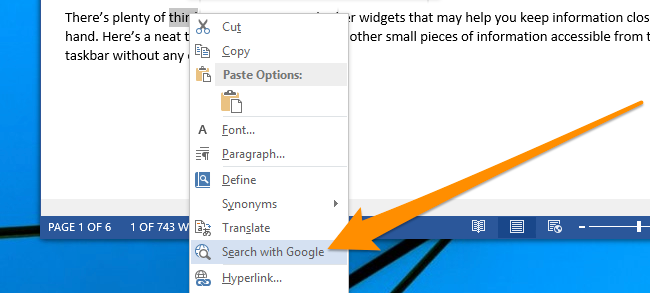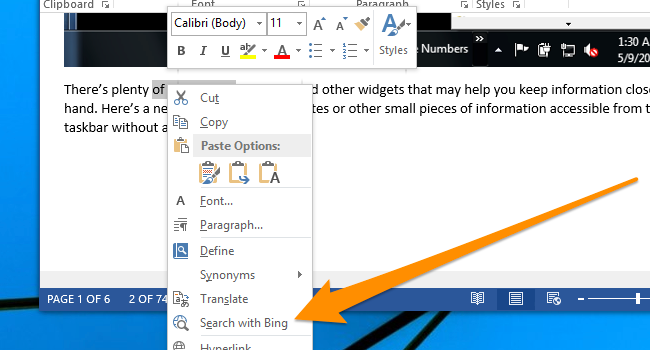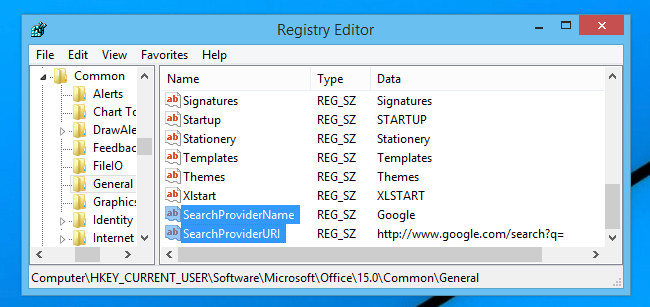یکی از گزینه هایی که از طریق منوی راست کلیک در word اغلب به وسیله کاربران دیده می شود اما مورد استفاده قرار نمی گیرد گزینه Search with Bing است که به شما امکان جستجوی عبارت انتخاب شده در موتور جستجوی بینگ را می دهد. البته یکی از دلایل عدم تمایل به استفاده از این گزینه، بی میلی کاربران نسبت به استفاده از موتور جستجوی بینگ است.
اما شما می توانید با جایگزین کردن گوگل به جای بینگ، این گزینه را کاربردی تر نمایید. با ما همراه باشید.
البته هدف از این آموزش، این نیست که به شما بگوییم از چه موتور جستجویی استفاده کنید و اگر شما فکر می کنید که بینگ بهتر است پس ما شما را مجبور به این کار نمی کنیم اما باید از خودتان سوال کنید که چرا گوگل از بینگ محبوب تر است؟
تغییر موتورجستجوی پیش فرض در Word
مانند همه ترفندهای عالی ویندوز، برای این کار هم به ایجاد تغییرات در ریجستری نیاز دارید، پس با فشردن دکمه های Ctrl+R و باز کردن Run و تایپ کلمه regedit در پنجره این برنامه و زدن دکمه Enter وارد قلب تپنده ویندوز شوید و پس از ورود به کلید زیر بروید.
HKEY_CURRENT_USER\Software\Microsoft\Office\15.0\Common\General
در این کلید از قسمت سمت راست پنجره در یک محیط خالی راست کلیک کنید و از New گزینهString value را انتخاب کنید.
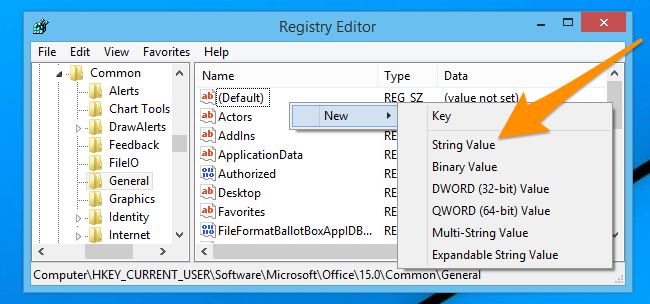
شما باید دو کلید با مشخصات زیر ایجاد کنید.
SearchProviderName – Google
SearchProviderURI – http://www.google.com/search?q=
در نهایت باید چیزی شبیه تصویر زیر داشته باشید.
و البته تغییری که باید مشاهده کنید، زمانی است که در Word بر روی یک قسمت انتخاب شده راست کلیک می کنید. و از این به بعد می توانید به جستجوی متن انتخاب شده در گوگل بپردازید.